Pythonは、汎用性が高く使いやすいプログラミング言語として知られています。
しかし、「Pythonのpipをインストールしたいけれどやり方が分からない」という人もいるのではないでしょうか?
そこでこの記事では、Pythonのpipをインストールする方法とできない場合の対処法について解説します。
Pythonとは
Pythonは、AIの
- 深層学習(ディープラーニング)
- アプリケーション開発
- ゲーム開発
- データ分析
など、様々な分野で活用されている汎用的なプログラミング言語です。
1991年、オランダ出身のプログラマー・グイド・ヴァン・ロッサムによって開発されました。
Pythonは、「読みやすく効率的なコードを、できるだけ容易に書く」という理念のもと開発されているため、小学生のプログラミング教室や初心者向けのプログラミング学習などで用いられることが多いです。
Pythonの特徴といえば、やはり読みやすさです。Pythonで使われている構文はシンプルで直感的なので、初心者でも馴染みやすく作られています。
Pythonはインタプリタ型の言語であるために、手間も少なく、スピーディにプログラムを実行することができます。また、インタラクティブシェル(対話的シェル)なので、コードの実行や実験を行うこともできます。ちなみに、インプリタ型の言語とは、人間が書いたコードをコンピューターが読み取れるような機械語に翻訳していく言語のことです。
また、PythonはWindowsやmacOS、Linuxなど、さまざまなプラットフォームで活用できます。
世界中で使われているため、チュートリアルやサンプルコードなどが充実しています。
そのため、トラブルが発生した場合でもスムーズに問題を解決することが可能です。
さらに、学習時におけるサポートも充実しているので、疑問点が出た場合でも解決しやすいプログラミング言語といえます。
Pythonを手っ取り早くマスターするにはPython基礎セミナー講座がおすすめです。
2日間で未経験の方も就職や転職に生かすことができます。
pipとは
pipは、Pythonのパッケージ管理システムです。パッケージ管理システムとは、他の開発者が作成した再利用可能なコードやライブラリ(パッケージ)を簡単にインストールおよびアップグレード、または削除するためのツールのことをいいます。
ちなみに、pipの正式名称は「Pip Installs Packages」、もしくは「Pip Installs Python」です。
Pythonを利用する際には、豊富にそろっているライブラリを適切に管理するツールが欠かせません。つまり、Pythonを使用するのであればpipも同時に使う必要があるのです。
Pythonのpipをインストールする方法
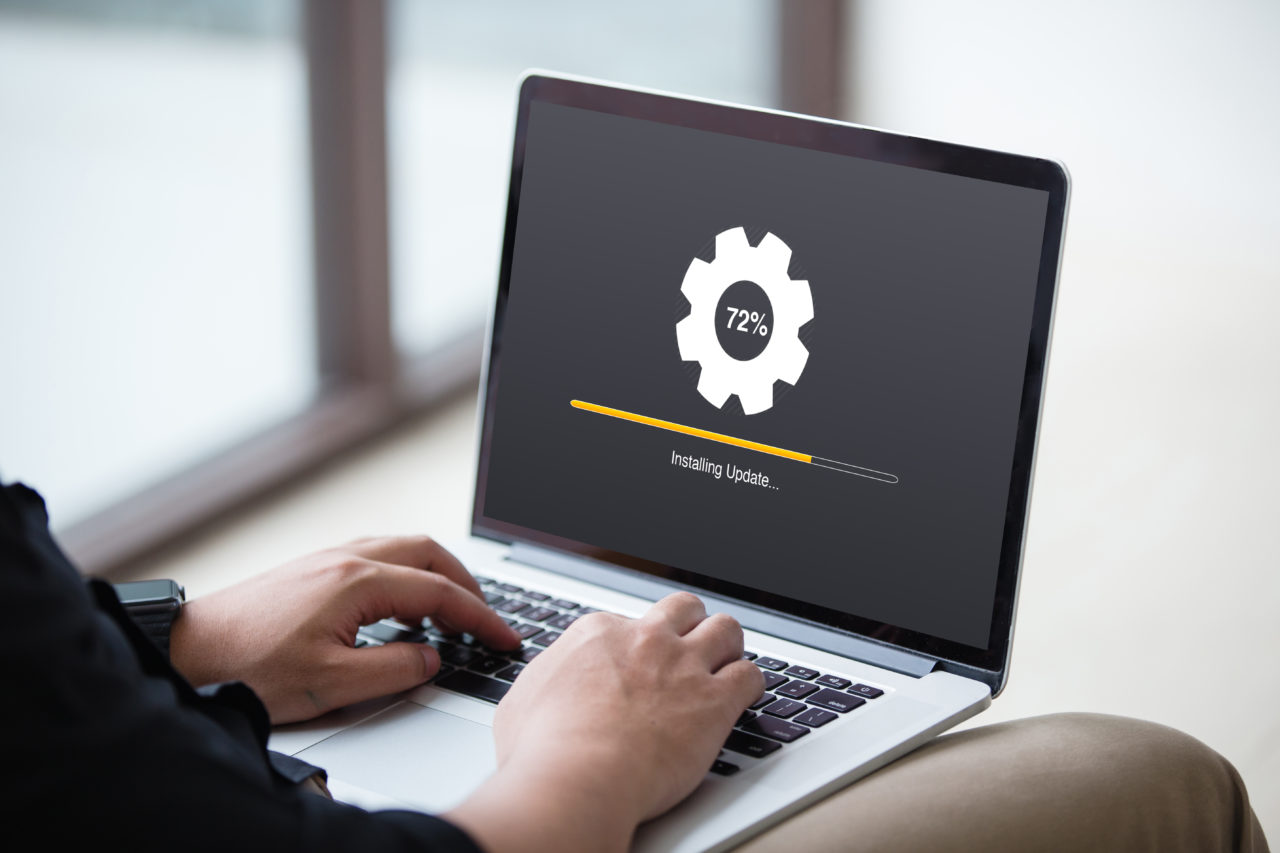
Pythonのpipをインストールする場合、Pythonのダウンロードからはじめます。
ダウンロードする方法は、
- Pythonの公式ホームページにアクセス
- 画面上部に表示してある、「Downloads」の上にマウスを置き、メニューの詳細を開く
- その中にある「Windows」をクリック
- 「Windows用にダウンロード Python 3.11.5」をクリック
※ちなみに、2023年8月29日時点でのPython3は「Python 3.11.5」です。 - 「Python 3.11.5」のダイアログボックスを開く
- 画面中央部の「Install Now」をクリックしインストールがスタート
- インストールが終わったら、「Setip was successful」と書かれたダイアログボックスが開き、画面右下の「close」をクリック
ちなみに、Pathを自動にしたい場合は、「Python 3.11.5」のダイアログが開いた際に設定することができます。具体的には、画面下部に表示されている「□ Add Python 3.11.to PATH」にチェックを入れてインストールを行えばOKです。
この場合、インストールがスタートした時に「Setup Progress」というダイアログボックスが表示されます。ちなみに、「Python3.4」以降のバージョンであれば元々プリインストールされているため、自分でインストールする必要はありません。
pipの使い方
pipの基本的な使い方としては、パッケージのインストールなどがあります。
以下のコマンドを入力してください。
| コマンド | |
| パッケージをインストール | pip install |
| 「NumPy」をインストール | pip install numpy |
| パッケージのアップグレード | pip install –upgrade ○○(パッケージ名) |
| パッケージの削除 | pip uninstall ○○(パッケージ名) |
| インストールされているパッケージの一覧を表示 | pip list |
| パッケージの詳細情報を表示 | pip show ○○(パッケージ名) |
| パッケージを要件として指定するファイルから一括インストール | pip install -r requirements.txt |
| 仮想環境へのインストール | pip install ○○(パッケージ名) |
pipがインストールできないときの対処法

pipがインストールできない場合、Pythonのバージョンを確認してみましょう。
Pythonのバージョンを確認する方法は、コマンドプロンプトやターミナル(コマンドを入力するツール)に「python –version」と入力すればOKです。
また、インストール方法をチェックすることも大切です。
Pythonのインストール方法次第で、pipのインストール方法も異なります。
インストール方法をチェックする時には、「python -m pip –version」というコマンドを入力しましょう。画面にバージョンが表示されたらインストールされていることが確認できます。
pipの実行ファイルが環境変数に追加されていない場合、pipが通過できずにインストールできない状態になっている可能性もああります。
pipがインストールできない時の対処法1.Windowsの場合
まずコントロールパネルを開き「システムとセキュリティ」の中に表示してある「システム」を選択します。続いて、「システムの詳細設定」をクリックし、さらに「環境変数」ボタンをクリックしましょう。
そして、システム環境変数の一覧から「パス」を選択し、編集ボタンをクリックします。
パスが追加されていない場合は、Pythonのパスディレクトリ内にある「Scripts フォルダ」を追加してください。
最後に、変更を保存して、コマンドプロンプトを再起動すればOKです。
pipがインストールできない時の対処法2.macOSもしくはLinuxの場合
まずターミナルを開きます。
次に、「.bash_profile」、もしくは「.bashrcファイル」を開いてください。
そして、ファイルの末尾に「export PATH=”$HOME/.local/bin:$PATH”」というコマンドを入力すれば完了です。
ちなみに、Python を別のディレクトリにインストールした場合は、そのディレクトリのパスを指定し、変更を保存してからターミナルを再起動します。
それでも解決しない場合
もし上記の手順で解決しない場合、pipを手動でインストールしてみましょう。
pipを手動でインストールする手順は、まず、「https://bootstrap.pypa.io/get-pip.py」というURLにアクセスし、pipのインストール スクリプトをダウンロードします。
次に、ダウンロードしたスクリプトを任意のディレクトリに保存し、ターミナル、もしくはコマンド プロンプトを開いて保存したディレクトリに移動してください。
続いて、「python get-pip.py」というコマンドを入力すればインストールが完了です。
インストールが完了すると、pipが通常に稼働します。インストールできているか確認したい場合は、「pip –version」というコマンドを入力してください。
もし、複数のPythonバージョンがインストールされているなら、Pythonの実行可能ファイルのパスを指定しなければいけません。ちなみに、Python 3の場合は「python3 get-pip.py」というコマンドを使用します。
Pythonのpipをインストールする方法 まとめ
Pythonのpipがインストールできない場合は、まずPythonのバージョンやインストール方法を確認してみてください。また、pipの実行ファイルが環境変数に追加されていない場合もインストールできません。
それでもできない場合は手動で対処できるので、まずは慌てず一つひとつ確認していくことが大切です。








